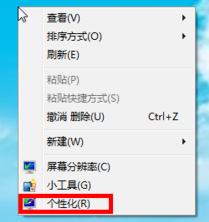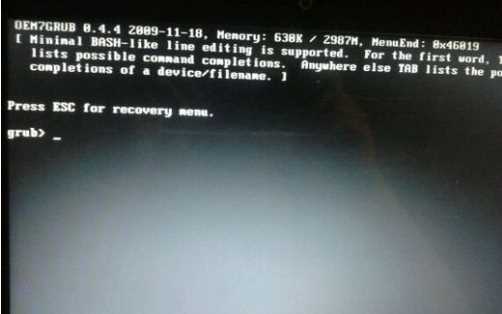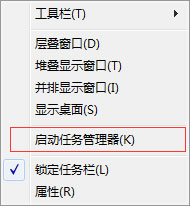win7屏保怎么开启?win7系统定时开启屏幕保护的图文教程
- 编辑:飞飞系统
- 时间:2020-03-18
不知道大家有没有了解过win7系统的屏幕保护功能,小编先给大家简单介绍一下。如果我们设置了win7屏保功能,那么当我们一段时间内未对电脑进行操作时,win7系统就会自动开启屏幕保护功能,将我们正在操作的系统界面隐藏以达到保护我们信息安全的目的。听了上面的描述你是否也想为自己的电脑设置上屏幕保护呢,下面小编就教大家win7屏保怎么开启
win7系统定时开启屏幕保护的图文教程:
1、在win7系统桌面空白处单击鼠标右键,在出现的右键选项卡中选择“个性化”
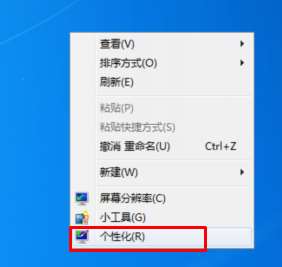
2、在个性化窗口中可以看到目前屏幕保护功能是未开启的,我们点击它
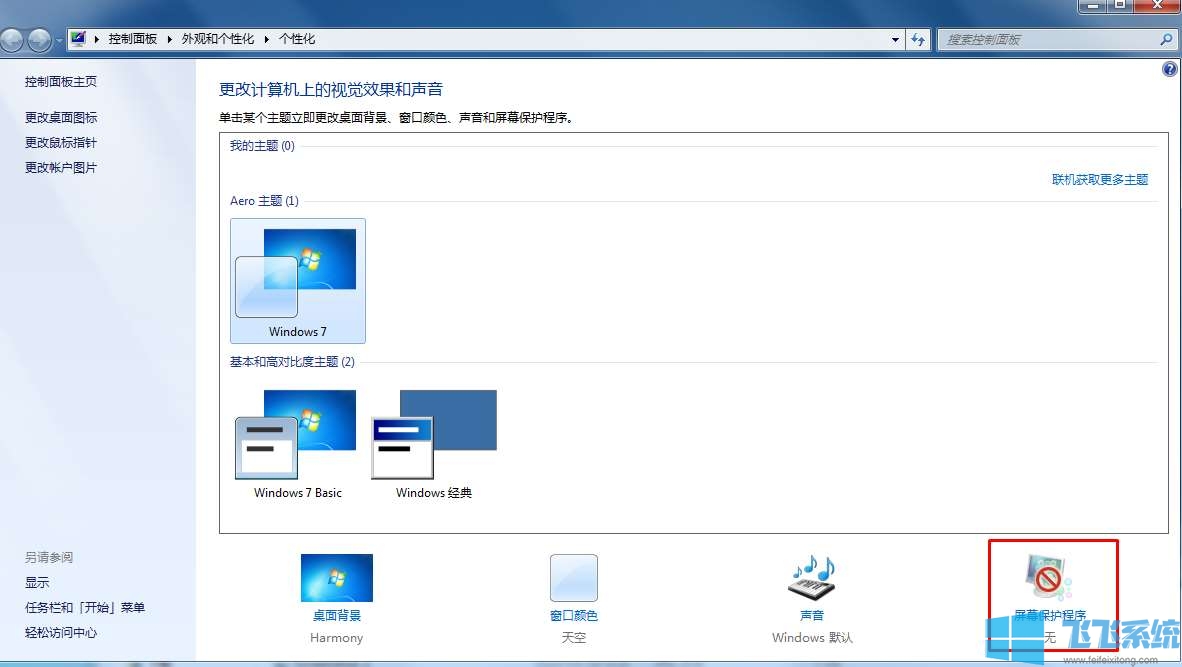
3、在窗口中找到“屏幕保护程序”这一项,选择一款我们需要的屏幕保护功能效果,选择好后可以点击右侧的“预览”按钮进行预览
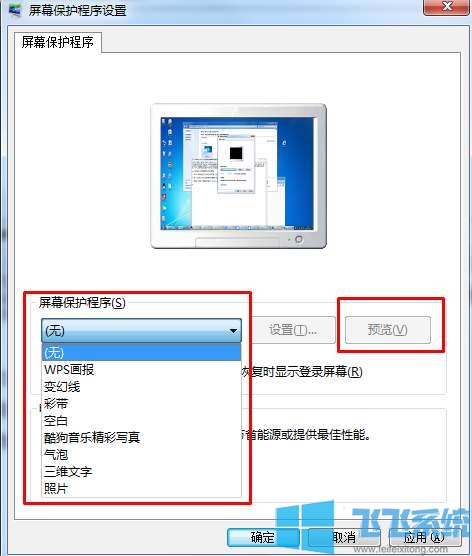
4、如下图所示,我们还可以自定义进入屏保的时间间隔,如果你想要提升屏保功能的安全性则可以勾选右侧的“在恢复时显示登陆屏幕”
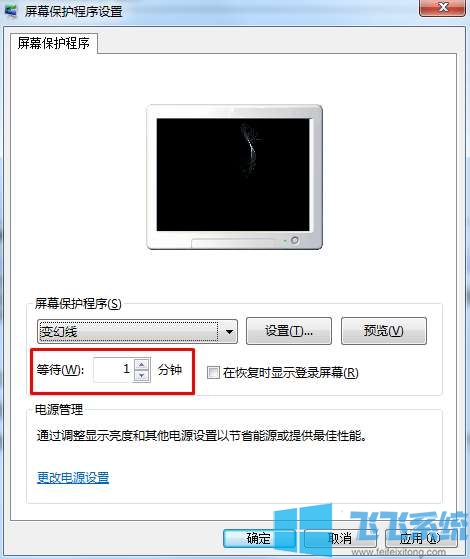
5、全部设置完成后点击“应用”按钮应用屏保设置,最后点击“确定”关闭窗口。这样win7系统的屏幕保护功能就已经设置成功了,只需要等待指定的时长就可以查看效果了
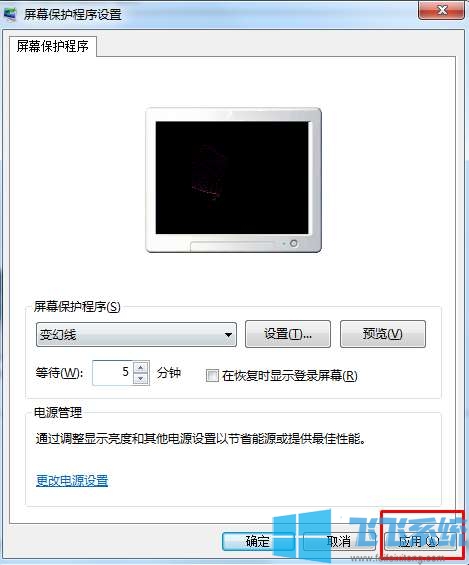
以上就是win7系统定时开启屏幕保护的图文教程,希望对大家有所帮助
win7系统定时开启屏幕保护的图文教程:
1、在win7系统桌面空白处单击鼠标右键,在出现的右键选项卡中选择“个性化”
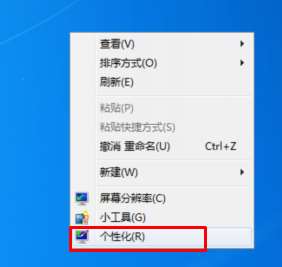
2、在个性化窗口中可以看到目前屏幕保护功能是未开启的,我们点击它
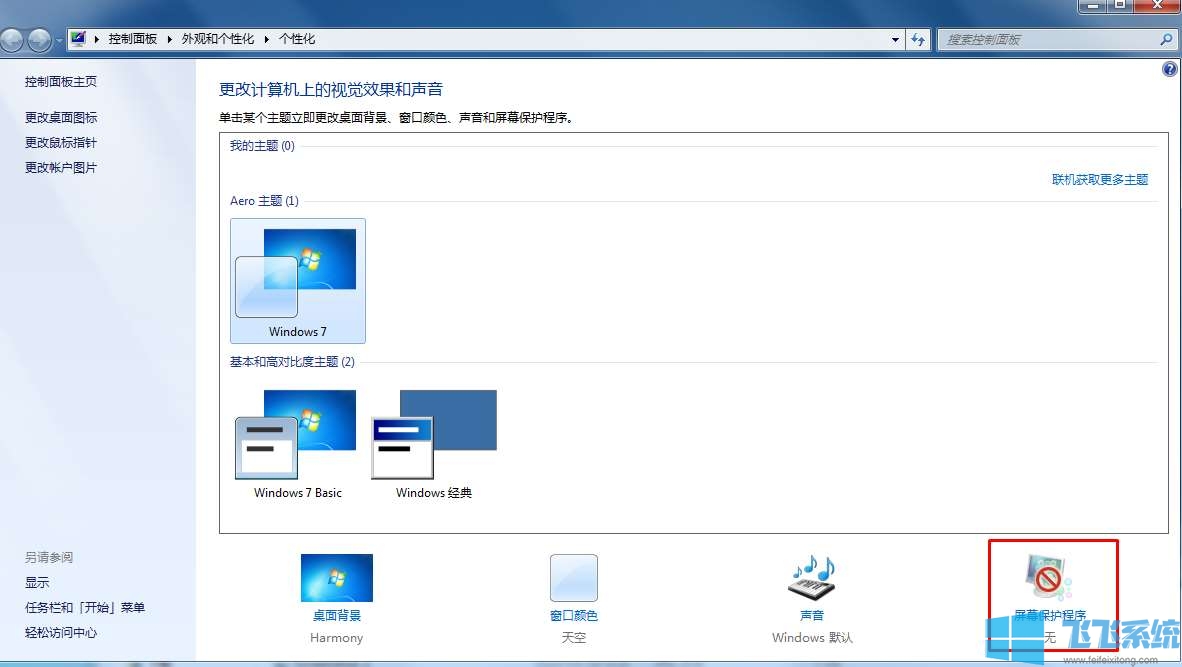
3、在窗口中找到“屏幕保护程序”这一项,选择一款我们需要的屏幕保护功能效果,选择好后可以点击右侧的“预览”按钮进行预览
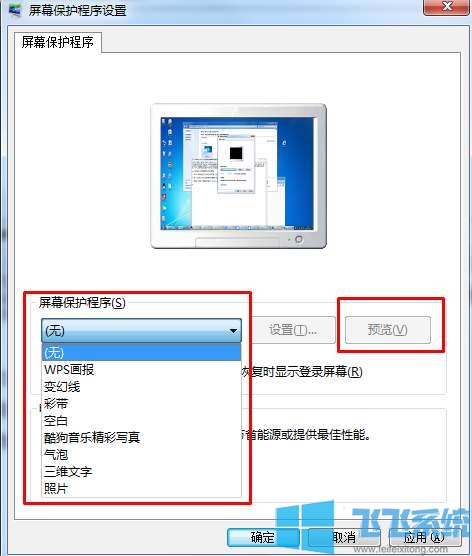
4、如下图所示,我们还可以自定义进入屏保的时间间隔,如果你想要提升屏保功能的安全性则可以勾选右侧的“在恢复时显示登陆屏幕”
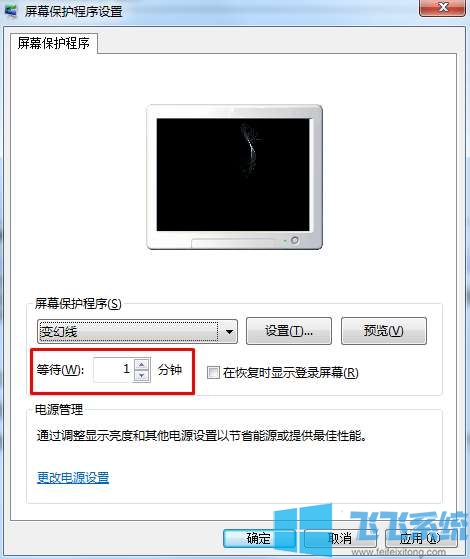
5、全部设置完成后点击“应用”按钮应用屏保设置,最后点击“确定”关闭窗口。这样win7系统的屏幕保护功能就已经设置成功了,只需要等待指定的时长就可以查看效果了
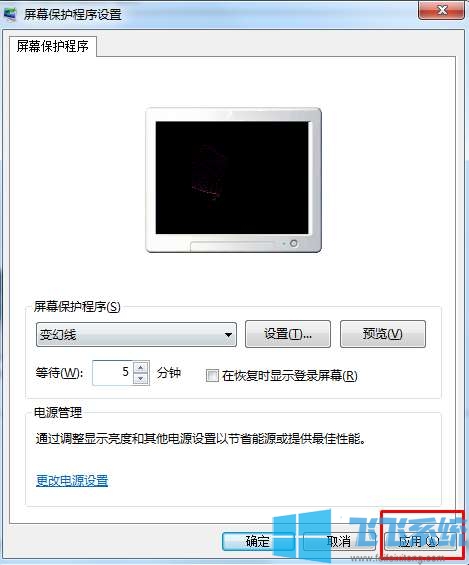
以上就是win7系统定时开启屏幕保护的图文教程,希望对大家有所帮助